Comment configurer la signature électronique dans Windows 8 Mail
Divers / / February 11, 2022
Pendant que j'essayais tous les applications Windows 8 modernes après l'installation de Windows 8 RTM sur mon ordinateur, j'ai remarqué que chaque fois que j'envoyais un e-mail à partir de l'application Windows 8 Mail, un texte "Envoyé de Windows Mail" a toujours été inséré à la fin de tous les e-mails sortants en tant que signature d'e-mail.
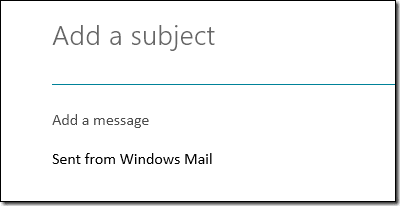
Personnellement, je ne voulais pas dire au monde que j'utilisais Windows Mail pour envoyer des e-mails car cela n'avait aucun sens. Le changer pour quelque chose de plus professionnel ou le désactiver complètement semblait être une meilleure option. Voyons donc comment vous pouvez modifier ou désactiver signatures pour les e-mails vous envoyez à l'aide de Windows 8 Mail.
Configuration de la signature de courrier électronique Windows Mail
Étape 1: Ouvrez l'application Mail à partir de l'écran de démarrage de Windows 8 et accéder au Charm Bar en utilisant le Touche de raccourci Windows + C. Vous pouvez également placer le pointeur de votre souris dans le coin supérieur droit de votre ordinateur pour l'obtenir, mais je préfère toujours les raccourcis clavier pour gagner du temps.

Étape 2: Cliquez sur le bouton Paramètres de la barre de charme de Windows 8 pour ouvrir les paramètres de messagerie.

Étape 3: Dans les paramètres de messagerie, cliquez sur le Options de comptes et sélectionnez le compte que vous souhaitez configurer. Dans mon cas, comme je suis seulement à l'aide d'Outlook.com dans Windows 8 Mail, je n'ai eu aucune option, mais si vous avez configuré d'autres comptes comme Gmail et Yahoo, tous y seront répertoriés.


Étape 4: Dans les paramètres d'Outlook, faites défiler vers le bas pour trouver Utiliser une signature électronique. Si vous envisagez d'utiliser une signature personnelle, supprimez la valeur par défaut Envoyé de Windows Mail texte et tapez votre signature personnelle que vous souhaitez utiliser. Si vous souhaitez utiliser des hyperliens, vous devrez coller le code HTML dans la zone de texte.

Pour désactiver la signature pour le compte, basculez l'option de Oui à Non.
Les paramètres seront enregistrés instantanément et vous pouvez simplement quitter l'option de configuration du compte car il n'y a pas de bouton enregistrer ou appliquer ici. À partir de la prochaine fois, lorsque vous rédigerez un e-mail à l'aide de Windows 8 Mail, votre signature personnelle sera automatiquement insérée à la fin de votre e-mail.

Conclusion
Les signatures d'e-mails sont un signe de professionnalisme et c'est une bonne habitude de l'inclure dans vos e-mails sortants. Si vous êtes un utilisateur de Gmail, n'oubliez pas de jeter un œil sur comment créer des signatures d'e-mails sympas avec Wise Stamp. Contrairement à Windows Mail, vous pouvez y créer différentes signatures pour les profils professionnels et personnels et inclure des widgets de médias sociaux pour améliorer l'interaction.
Dernière mise à jour le 03 février 2022
L'article ci-dessus peut contenir des liens d'affiliation qui aident à soutenir Guiding Tech. Cependant, cela n'affecte pas notre intégrité éditoriale. Le contenu reste impartial et authentique.



